GoDaddyネームサーバーをセカンダリネームサーバーとしてセカンダリDNSを有効にする
セカンダリDNSを使用すると、ドメインのDNSゾーンファイルを2番目のネームサーバーに自動的にバックアップできます。ネームサーバーのセカンダリセットには、プライマリネームサーバーと同じゾーンファイルがあり、プライマリセットがダウンすると、セカンダリDNSが自動的にセカンダリセットに要求を送信します。セカンダリDNSを使用するには、ドメインにプレミアムDNSが必要です。 DNSSECとセカンダリDNSを同じドメイン名で使用することはできません。
GoDaddyネームサーバーをセカンダリネームサーバーとして使用するには、自分のネームサーバーがプライマリネームサーバーとして設定されていることを確認する必要があります。 IP範囲50.63.22.0-50.63.22.255および208.109.132.0-208.109.132.255からのAXFRリクエストを許可するには、プライマリネームサーバーセットを有効にする必要があります。最高のパフォーマンスを得るには、プライマリがNOTIFYメッセージを97.74.112.1または97.74.112.2。に送信するように設定してください。
注意: GoDaddyネームサーバーをセカンダリとして設定すると、ゾーンファイルは読み取り専用になります。 DNSの変更はすべてプライマリネームサーバーセットに対して行う必要があります。
- GoDaddy のドメインポートフォリオにサインインします。(ログインでお困りですか?ユーザー名またはパスワードをご確認いただけます。)
- 個々のドメインを選択して、「ドメイン設定」ページにアクセスします。

- [ DNS]を選択し、[セカンダリDNS]を選択します。
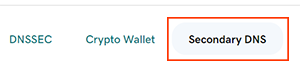
- [有効]で[オン]を選択します。
- 「ゾーンの設定」のオプションから「セカンダリ」を選択します。
- 「追加」を選択し、セカンダリDNSの詳細を入力します。
- 開始IPアドレス:プライマリネームサーバーのIPV4 IPアドレス範囲の先頭を入力します。
- 終了IPアドレス:プライマリネームサーバーのIPV4 IPアドレス範囲の終了を入力します。
- TSIGタイプ:トランザクションの認証に使用するアルゴリズム(ハッシュ関数)を選択します。 TSIGを使用しない場合は、なしを選択します。
- (オプション) TSIG名:TSIGキーの一意の名前を入力します。
- (オプション) TSIG値:TSIGキーの値を入力します。この値は、両方のネームサーバーセットが共有し、要求の認証に使用するパスワードです。
- 「からの通知を許可」の下で、「追加」を選択し、IPアドレスの範囲を入力します。
- 開始IPアドレス:プライマリネームサーバーのIPV4 IPアドレス範囲の先頭を入力します。
- 終了IPアドレス:プライマリネームサーバーのIPV4 IPアドレス範囲の終了を入力します。
- 「追加」を選択し、「適用」を選択して変更を保存します。
ほとんどのDNS更新は1時間以内に有効になりますが、グローバルに更新されるまで最大48時間かかる場合があります。
関連ステップ
- 気が変わった場合は、いつでもセカンダリDNSを無効にできます。
詳細
- テンプレートを作成して、DNS レコードを即座にドメインに適用しましょう。
- フォルダと事前設定プロフィールにより、ドメインを整理しましょう。